Controle de atualizações do Windows 10: o que o usuário pode (e não pode) adiar

Por que isto mudou
No Windows 7 e no Windows 8.1 os utilizadores podiam escolher quando e se queriam instalar atualizações. No Windows 10 a Microsoft centralizou a distribuição de atualizações com o objetivo declarado de reduzir o número de aparelhos vulneráveis. Para muitos utilizadores isso traduz-se em menos controlo: a edição Home tem opções restritas para adiar atualizações de funcionalidade e patches cumulativos. Alguns utilizadores preferem adiar upgrades maiores até que problemas iniciais sejam resolvidos; outros querem a última versão assim que estiver disponível.
Importante: as atualizações de segurança básicas são tratadas separadamente pela Microsoft e, em muitos casos, não são afetadas por opções de adiamento de upgrades de funcionalidade.
Ativar Conexão Limitada (Metered Connection)
Uma das técnicas mais simples para limitar downloads automáticos no Windows 10 Home é marcar a sua ligação como limitada. Isso diz ao Windows que os dados são contabilizados ou restritos e, em muitas versões, faz com que as atualizações de funcionalidade não sejam descarregadas automaticamente.
Passos (UI traduzida para português):
- Abra Menu Iniciar -> Alterar definições de Wi‑Fi.
- Clique em Opções avançadas.
- Ative Definir como ligação limitada.

Alt text: Painel de definições do Windows 10 mostrando a opção para definir ligação como limitada.
Nota: Em muitas versões essa opção funciona apenas para redes Wi‑Fi. Em algumas atualizações do Windows 10 é possível marcar ligações Ethernet como limitadas através de definições ou registo, mas isso varia conforme a versão do sistema operativo.
Adiar atualizações em edições Pro, Education e Enterprise
Se tiver uma edição que suporte adiamento (Pro, Education, Enterprise), pode usar as definições do Windows Update:
- Vá a Atualização e Segurança -> Windows Update -> Opções avançadas.
- Procure a opção Adiar atualizações e ative-a.
- Verifique o histórico de atualizações em Exibir o histórico de atualizações.
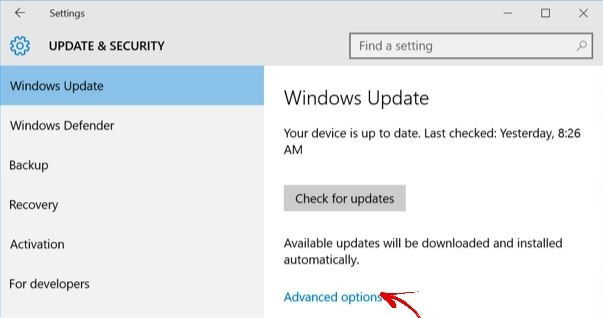
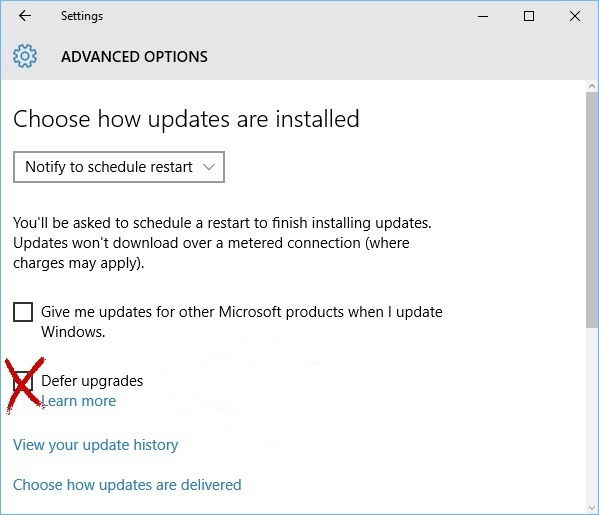
Alt text imagem 1: Tela das definições do Windows Update mostrando a secção para opções avançadas. Alt text imagem 2: Interação do utilizador ativando a opção para adiar upgrades no Windows Update.
Observação de segurança: Quando adia upgrades de funcionalidade, a Microsoft costuma manter o fornecimento de correções de segurança críticas. Ainda assim, adiar atualizações de recursos pode atrasar correções específicas incluídas num upgrade maior; avalie riscos caso o seu sistema suporte aplicações críticas.
Alternativas e quando o adiamento falha
- Atualizar para Pro/Education/Enterprise: dá acesso a opções nativas de adiamento e ao Windows Update for Business, indicado para organizações.
- Definir ligação limitada (Wi‑Fi): funciona para muitos cenários domésticos, mas pode não impedir todos os downloads.
- Usar a funcionalidade Pausar atualizações: algumas versões do Windows 10 oferecem uma opção temporária de pausa nas atualizações nas definições.
- Backups e pontos de restauro: prepare um plano de recuperação antes de instalar upgrades grandes.
Quando pode falhar:
- Atualizações críticas de segurança podem ser instaladas independentemente do adiamento, por design.
- Atualizações cumulativas e forçadas podem instalar-se quando o sistema considerar necessário para a integridade do SO.
Mini‑metodologia: decidir se deve adiar um upgrade
- Identifique o tipo de atualização: correção de segurança vs atualização de funcionalidade.
- Avalie impacto: o seu software/driver crítico é compatível com a nova versão?
- Verifique fontes independentes: reputação da atualização em fóruns e sites técnicos.
- Faça backup completo antes de instalar.
- Planeie uma janela de manutenção para aplicar o upgrade e monitorizar problemas.
Checklists por perfil
Utilizador doméstico que prefere estabilidade:
- Ativar Conexão Limitada (se usar Wi‑Fi).
- Fazer backup antes de atualizar.
- Adiar atualizações quando possível.
Utilizador que quer novidades imediatamente:
- Permitir atualizações automáticas.
- Manter backups regulares.
- Ler notas da versão para conhecer novas funcionalidades.
Administrador de TI:
- Usar Windows Update for Business ou políticas centrais.
- Testar atualizações em grupo piloto antes do rollout geral.
- Ter plano de rollback e imagem de recuperação.
Glossário rápido
- Conexão limitada: modo que sinaliza ao Windows que a ligação tem restrições de dados.
- Adiar atualizações: opção que posterga atualizações de funcionalidade por um período.
- Atualização cumulativa: pacote que inclui várias correções e funcionalidades anteriores.
- Windows Update for Business: conjunto de ferramentas para gerir atualizações em ambientes empresariais.
Considerações de segurança e privacidade
Adiar atualizações pode reduzir o risco de regressões ou bugs de funcionalidades, mas também pode adiar correções que mitigam vulnerabilidades. Para sistemas expostos à internet (servidores, PC com serviços partilhados) priorize a instalação de patches de segurança. Em ambientes com dados sensíveis, mantenha políticas de patching rigorosas e registos de auditoria.
Conclusão
O Windows 10 alterou o equilíbrio entre conveniência e controlo do utilizador: a edição Home tem menos opções nativas para adiar atualizações, mas existem alternativas práticas — marcar ligações como limitadas, pausar atualizações quando disponível, ou migrar para edições com mais controlo. Para decidir, pese estabilidade versus segurança, mantenha backups e teste updates quando possível. Gostaria de receber atualizações automaticamente ou prefere esperar até que a versão se prove estável? Partilhe a sua experiência nos comentários.
Resumo:
- A edição Home do Windows 10 oferece menos controlo sobre adiamento de atualizações.
- Marcar a ligação como limitada é a solução doméstica mais simples.
- Edições Pro/Education/Enterprise permitem adiar upgrades de forma nativa.
- Sempre faça backups antes de grandes upgrades e equilibre adiamento com necessidades de segurança.
Materiais semelhantes

Instalar e usar Podman no Debian 11
Apt‑pinning no Debian: guia prático

Injete FSR 4 com OptiScaler em qualquer jogo
DansGuardian e Squid com NTLM no Debian Etch

Corrigir erro de instalação no Android
